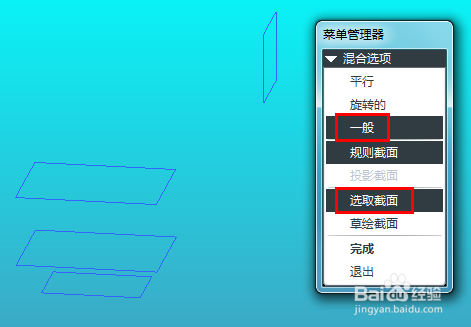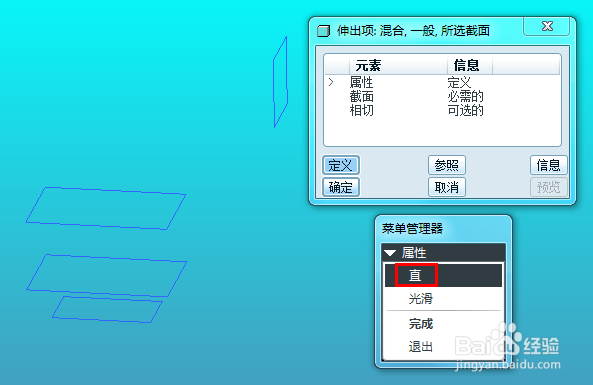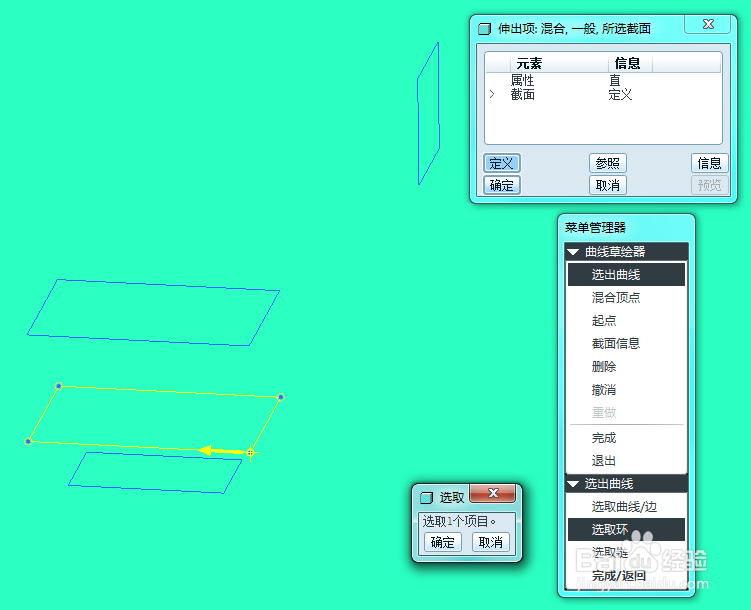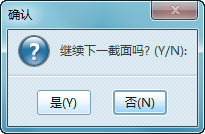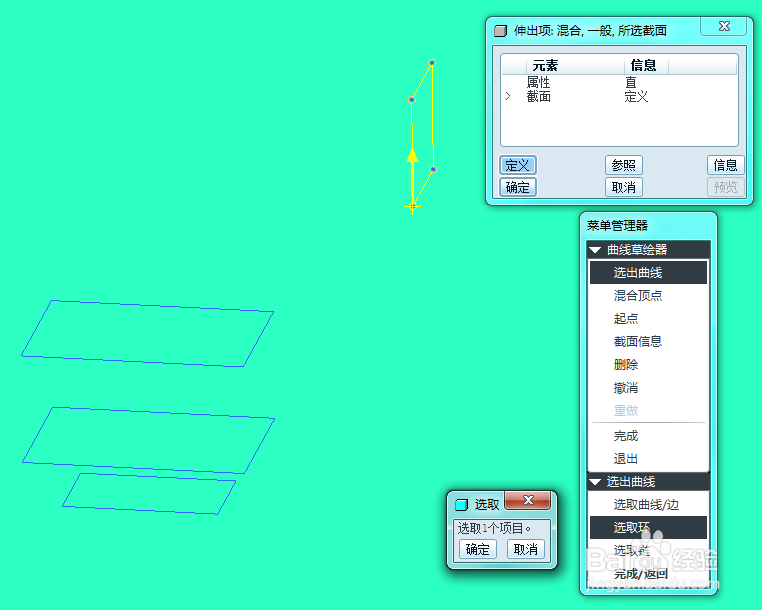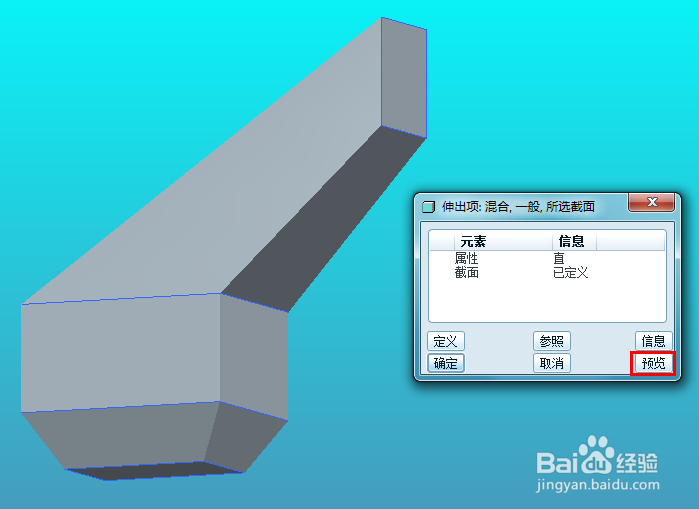1、启动proe软件,在proe界面点击打开文件图标,打开一个proe实体模型。
2、在proe界面的“插入”菜单,启动混合特征创建。指令位置:插入——混合——伸出项...(伸出项就是创建实体)。
3、在弹出的菜单管理器中,选择“一般”和“选取截面”,点击完成。
4、接受默认的属性“直”,点击完成,弹出曲线选择菜单。
5、因为是多段封闭曲线,使用“选取环”的方式选择更方便。选择最下面的草绘曲线作为第一条曲线,黄色箭头表示起始点,点击完成进入下一条曲线的选择。
6、同样的方法选择第二条曲线,黄色箭头表示起始点,点击完成会弹出对话框,询问你是否需要增加下一个截面,需要点是,不需要点否。
7、这里我们点“是”,然后进入第三条曲线的选择。选择曲线后,黄色箭头表示起始点,点击完成会弹出对话框,询问你是否需要增加下一个截面,需要点是,不需要点否。
8、这里我们点“是”,然后进入第四条曲线的选择。选择曲线后,黄色箭头表示起始点,点击完成会弹出对话框,询问你是否需要增加下一个截面,需要点是,不需要点否。
9、这里我们点“否”,不再需要继续曲线的选择。对话框点击预览,可以看到选择四条曲线完成一般混合创建的实体效果。
10、默认是选择“直”属骂宙逃慈性的结果,可以在对话框双击属性改为“光滑”,结果显示如下图。因为每个截面之间不再是直线连接,而是样条线连接,四个截面连接后就是一个光滑的实体形状。